Proteus入门教程
proteus的使用流程

proteus的使用流程
Proteus是一款电子电路仿真软件,它可以模拟各种电路的运行情况,支持电路设计、仿真、验证和布局等功能。
它在电子工程教育、研究和开发中非常常用,下面是Proteus的使用流程:
1. 安装Proteus软件:从官网下载安装包,按照提示进行安装,并激活软件。
2. 创建新工程:打开Proteus软件,在主界面点击“New Project”,设置工程名称、存储路径和工作区域等信息。
3. 添加元器件:在工程界面中,选择“Pick from Libraries”工具,打开元器件库,选择所需元器件,添加到工作区域中。
4. 连接元器件:选择“Wiring”工具,用鼠标完成电路元器件
之间的连线。
5. 仿真电路:在工具条中选择“Run”工具,启动仿真过程,观察电路的运行情况。
6. 优化电路:通过仿真结果,对电路进行优化,如更改元器件
参数、调整电路结构等。
7. 布局电路:在工具条中选择“Layout”工具,对电路进行布局,包括调整元器件位置、设计电路板等。
8. 生成报告:在工具条中选择“Report”工具,可以生成电路
仿真报告,以供后续参考。
以上是Proteus的基本使用流程,熟练掌握这些步骤,可以快速完成电子电路的设计和仿真过程。
Proteus仿真51单片机入门

Proteus 7 Professional仿真51单片机入门教程初学单片机时,拿着一块实验板发呆,电路也不懂、程序也不懂,只好慢慢弄,等弄懂了,实验板也差不多报销了。
而proteus 正好可以解决这个问题,它功能强大,这里只讨论仿真MCU 的功能。
它可以在原理图上仿真,不用出PCB 板,不怕你“啥弄”。
下面就先认识一下proteus.上图是启动后的画面。
我们点中的“P”后,弹出下面的画面:在里输入at89c51 后:右侧出现AT89C51,双击它,左侧空白框中出现AT89C51.左键单击它,它上面框中显示出它的原理图,把鼠标移到右侧框中,鼠标变成铅笔形状,单击左键,框中出现一个AT89C51 原理图的轮廓图,可以移动。
鼠标移到合适的位置后,按下鼠标左键,原理图放好了。
好了,一个单片机的原理图放好了。
按这个方法依次把元件led-red、res 放到右侧的框中(单片机旁)。
这张图太小了,看得不清楚,要是大的就好了。
别着急,把鼠标放在LED 旁,向前滚动鼠标中键,图像放大,向后滚动鼠标,图像缩小。
如果你的鼠标没这个键,你可以试试上面工具栏上这二个图标,也是一样的。
选择左侧工具栏上的“箭头”图标,把鼠标移到右侧的原理图中,鼠标经过元件时会就成“手形”,把鼠标移到LED-RED 上,按下左键,LED-RED 高亮显示,鼠标变成“手形”并带有方向键头。
松开鼠标后,形状没变,指着LED-RED 按住鼠标左键,移动鼠标,哈哈!元件移动了。
好了,现在你应该明白它们了吧!不用我说你应该明白刚才用到的工具的作用了。
在任何情况下,右键单击元器件时,元件会亮显示并弹出菜单:非常直观,都是一些一目了然的图标。
从上到的几个菜单分别是:移动物体、编辑属性、删除物体、顺时针旋转90 度(后面几个就不用说了吧)。
单击鼠标左键操作。
当元件高亮显示时,再右键击它,会删掉它。
把原理图中的元件摆放好。
左键单击左侧工具栏上的元件图标,把鼠标移到LED-RED引脚上,引脚上高亮的小方框,单击左键,有一条绿色的线拉出来了。
PROTEUS仿真教程
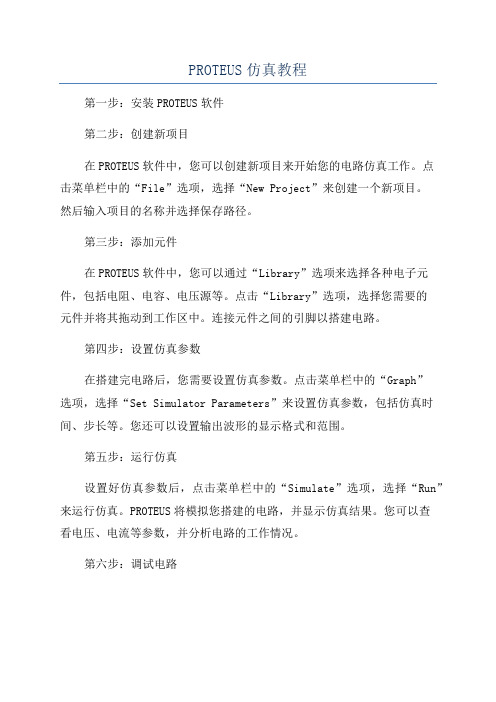
PROTEUS仿真教程第一步:安装PROTEUS软件第二步:创建新项目在PROTEUS软件中,您可以创建新项目来开始您的电路仿真工作。
点击菜单栏中的“File”选项,选择“New Project”来创建一个新项目。
然后输入项目的名称并选择保存路径。
第三步:添加元件在PROTEUS软件中,您可以通过“Library”选项来选择各种电子元件,包括电阻、电容、电压源等。
点击“Library”选项,选择您需要的元件并将其拖动到工作区中。
连接元件之间的引脚以搭建电路。
第四步:设置仿真参数在搭建完电路后,您需要设置仿真参数。
点击菜单栏中的“Graph”选项,选择“Set Simulator Parameters”来设置仿真参数,包括仿真时间、步长等。
您还可以设置输出波形的显示格式和范围。
第五步:运行仿真设置好仿真参数后,点击菜单栏中的“Simulate”选项,选择“Run”来运行仿真。
PROTEUS将模拟您搭建的电路,并显示仿真结果。
您可以查看电压、电流等参数,并分析电路的工作情况。
第六步:调试电路在仿真过程中,您可能会发现电路存在问题,比如输出波形不符合预期,电流过大等。
您可以通过调试电路来解决这些问题。
尝试更改元件参数、连接方式等,并重新运行仿真来检查效果。
第七步:保存和导出仿真结果在完成仿真后,您可以保存仿真结果并导出到其他格式。
点击菜单栏中的“File”选项,选择“Save As”来保存仿真文件。
您还可以导出波形图、数据表等结果,以便后续分析和报告。
总结:本教程介绍了PROTEUS的基本功能和使用方法,帮助您快速上手该软件进行电路仿真工作。
通过创建新项目、添加元件、设置仿真参数、运行仿真、调试电路和保存结果,您可以轻松完成电路仿真工作。
希望本教程对您有所帮助,祝您在PROTEUS软件中取得成功!。
第1章Proteus快速入门-资料

在弹出的对话框中选择“No”,选中“以后不再显 示此对话框”,关闭弹出提示。
本例所用到的元件清单如表1-1所示。
表1-1 例1的元件清单
用鼠标左键单击界面左侧预览窗口下面的“P”按钮, 如图1-14所示,弹出“Pick Devices”(元件拾取)对 话框,如图1-15所示。
CPU模型有ARM7(LPC21xx)、PIC、Atmel AVR、 Motorola HCXX以及8051/8052系列。同时模型库 中包含了LED/LCD显示、键盘、按钮、开关、常用 电机等通用外围设备。VSM甚至能仿真多个CPU, 它能便利处理含两个或两个以上微控制器的系统设 计。
下面看一个微处理器系统仿真与分析实例—— 交互 式仿真显示系统输出结果,如图1-8所示。
第1章 Proteus快速入门
1.1 Proteus整体功能预览
1.1.1 集成化的电路虚拟仿真软件—— Proteus 1.1.2 Proteus VSM仿真与分析 1.1.3 Proteus ARES的应用预览功能 1.2 Proteus跟我做 1.2.1 Proteus软件的安装与运行 1.2.2 一阶动态电路的设计与仿真 1.2.3 异步四位二进制计数器的设计及仿真 1.2.4 89C51与8255接口电路的调试及仿真
按照表1-1中的顺序来依次拾取元件。首先是充电电 容CAPACITOR,在图1-15中打开的元件对话框中, 在“Category”类中选中“Capacitors”电容类,在下 方的“Sub-category”(子类)中选中“Animated”(可 动画演示),查询结果元件列表中只有一个元件,即 我们要找的CAPACITOR,如图1-15所示。双击元
Proteus简易入门教程

这是我们写作计划的一部分,希望能对PROTEUS初学者有所帮助。
同时也望得到你们的反馈意见,以帮助我们改进.版权所有:重庆电专动力系唐前辉丁明亮(转载请注明出处)建议读者先阅读靠后的实例一,实例二,以快速入门。
-----工具是生产力水平的标志,让我们一起飞翔目录第一章概述................................................................................................................ 错误!未定义书签。
一、进入Proteus ISIS ............................................................................................ 错误!未定义书签。
二、工作界面........................................................................................................ 错误!未定义书签。
三、基本操作........................................................................................................ 错误!未定义书签。
图形编辑窗口........................................................................................ 错误!未定义书签。
预览窗口(The Overview Window) .................................................. 错误!未定义书签。
对象选择器窗口.................................................................................... 错误!未定义书签。
第部分Proteus快速入门

❖ Device Pins Mode按钮 :在对象选择器中列出各种引脚 (如普通引脚、时钟引脚、反电压引脚和短接引脚等)
❖ Graph Mode按钮 :在对象选择器中列出各种仿真分析所需 的图表(如模拟图表、数字图表、混合图表和噪声图表等)
❖ Tape Recorder Mode按钮 :当对设计电路分割仿真时采 用此模式
第局部Proteus快速入门
Proteus快速入门
❖ Proteus——集成化电路虚拟仿真软件
Proteus 软件是由英国 Labcenter Electronics 公司开发的EDA工具软件,已有近20 年的历史,在全球得到了广泛应用。Proteus 软件 的功能强大,它集电路设计、制版及仿真等多种功 能于一身,不仅能够对电工、电子技术学科涉及的 电路进展设计与分析,还能够对微处理器进展设计 和仿真,并且功能齐全,界面多彩,是近年来备受 电子设计爱好者青睐的一款新型电子线路设计与仿 真软件。
❖ Library菜单:库操作菜单。它具有选择元器件及符 号、制作元器件及符号、设置封装工具、分解元件、 编译库、自动放置库、校验封装和调用库管理器等 功能
❖ Tools菜单:工具菜单。它包括实时注解、自动布 线、查找并标记、属性分配工具、全局注解、导入 文本数据、元器件清单、电气规那么检查、编译网 络标号、编译模型、将网络标号导入PCB以及从 PCB返回原理设计等工具栏
❖ Source菜单:源文件菜单。它具有添加/删除源文 件,定义代码生成工具,设置外部文本编辑器和编 译等功能
❖ Debug菜单:调试菜单。包括启动调试、执行仿真、 单步运行、断点设置和重新排布弹出窗口等功能
❖ Template菜单:模板菜单。包括设置图形格式、文 本格式、设计颜色以及连接点和图形等
proteus入门教程1
Proteus 入门教程作者:archeng504 日期:2006-1-2本文将简单介绍一下Proteus的使用。
在这里,我用的Proteus版本是Proteus 6.7 sp3 Professional。
一、Proteus 6 Professional界面简介安装完Proteus后,运行ISIS 6 Professional,会出现以下窗口界面:为了方便介绍,我分别对窗口内各部分进行中文说明(见上图)。
下面简单介绍各部分的功能:1.原理图编辑窗口(The Editing Window):顾名思义,它是用来绘制原理图的。
蓝色方框内为可编辑区,元件要放到它里面。
注意,这个窗口是没有滚动条的,你可用预览窗口来改变原理图的可视范围。
2.预览窗口(The Overview Window):它可显示两个内容,一个是:当你在元件列表中选择一个元件时,它会显示该元件的预览图;另一个是,当你的鼠标焦点落在原理图编辑窗口时(即放置元件到原理图编辑窗口后或在原理图编辑窗口中点击鼠标后),它会显示整张原理图的缩略图,并会显示一个绿色的方框,绿色的方框里面的内容就是当前原理图窗口中显示的内容,因此,你可用鼠标在它上面点击来改变绿色的方框的位置,从而改变原理图的可视范围。
3.模型选择工具栏(Mode Selector Toolbar):主要模型(Main Modes):1* 选择元件(components)(默认选择的)2* 放置连接点3* 放置标签(用总线时会用到)4* 放置文本5* 用于绘制总线6* 用于放置子电路7* 用于即时编辑元件参数(先单击该图标再单击要修改的元件)配件(Gadgets):1* 终端接口(terminals):有VCC、地、输出、输入等接口2* 器件引脚:用于绘制各种引脚3* 仿真图表(graph):用于各种分析,如Noise Analysis4* 录音机5* 信号发生器(generators)6* 电压探针:使用仿真图表时要用到7* 电流探针:使用仿真图表时要用到8* 虚拟仪表:有示波器等2D图形(2D Graphics):1* 画各种直线2* 画各种方框3* 画各种圆4* 画各种圆弧5* 画各种多边形6* 画各种文本7* 画符号8* 画原点等4.元件列表(The Object Selector):用于挑选元件(components)、终端接口(terminals)、信号发生器(generators)、仿真图表(graph)等。
Proteus 7使用指南(中文版)
Proteus 7使用指南(中文版) Proteus 7使用指南(中文版)1:简介1.1 什么是Proteus 71.2 Proteus 7的特点1.3 Proteus 7的应用领域2:系统要求2.1 硬件要求2.2 软件要求3:安装和配置3.1 和安装Proteus 73.2 License配置3.3 界面设置和个性化4:工程管理4.1 创建新工程4.2 打开现有工程4.3 保存和导出工程5:元件库管理5.1 添加元件库5.2 删除元件库5.3 元件库的搜索和排序6:元件选择和布局6.1 元件选择6.2 元件放置和旋转6.3 元件连接7:电路仿真7.1 添加仿真模型7.2 仿真设置7.3 运行仿真8: PCB设计8.1 创建PCB布局8.2 添加元件并布局8.3 连接元件8.4 电路板文件9:信号完整性分析9.1 信号完整性概述9.2 信号完整性分析工具9.3 信号完整性分析结果解读10:电路调试和验证10:1 调试工具概述10:2 调试步骤和技巧10:3 驱动和控制外部设备11:项目管理和版本控制11.1 创建项目11.2 创建版本11.3 版本控制和协作12:常见问题和故障排除12.1 安装和配置问题12.2 仿真和布局问题12.3 其他常见问题13:附录13.1 Proteus 7快捷键13.2 Proteus 7常用命令13.3 Proteus 7参考资料本文档涉及附件:1: Proteus 7安装包2: Proteus 7许可证文件本文所涉及的法律名词及注释:1:软件许可证:指根据软件开发者和用户之间达成的法律协议,规定了软件使用的权限和限制。
2:电路板:又称印刷电路板,是电子元器件的载体,用于组装和布局电子线路。
3:信号完整性:指在电路设计中,电子信号的传输是否能够保持稳定和正确。
Proteus入门教程2---修改原件
Proteus教程2——修改元件
作者: archeng504 日期:2005.12.16
我们可以修改Proteus中的元件,比如把74LS373改成.bus接口的
步骤:
1.用2D GRAPHICS 中的绘制Device Body
2.用中的绘制引脚
DEFAULT为普通引脚,BUS为总线
3.修改引脚属性
说明:①为GND,PIN10;②为D[0..7] ;③为OE,PIN1;④为LE,PIN11;⑤为VCC,PIN20;⑥为Q[0..7]。
先右击后左击①,在出现的对话框中输入下面数据;⑤是类似的。
GND、VCC需要隐藏,故Draw body不选。
先右击后左击②,在出现的对话框中输入下面数据;⑥是类似的
先右击后左击③,在出现的对话框中输入下面数据;④是类似的
最终效果
4.添加中心点
选择中的绘制中心点,选择ORIGIN
中心点的位置可任意放。
5.封状入库
先用右键选择整个元件
然后,选择菜单“Library”Æ“Make Device”,出现下面对话框,并输入下面内容
Next,选择PCB封装,可不管他
Next,设置元件的参数
我们需要添加两个属性:{ITFMOD=TTLLS}、{MODFILE=74XX373.MDF} 单击New,
再单击New
Next,这不用理
Next,选择元件存放位置,默认是放在USERDVC中的,左边是选择类别,最好自己新建一个,如mylib。
到此为止已经完成元件修改。
你可用库管理器自己的元件。
proteus8软件的使用流程
Proteus8软件的使用流程1. 安装Proteus 8软件•下载Proteus 8软件安装包,双击运行安装程序。
•点击“接受”按钮阅读并同意许可协议。
•选择安装目录,并点击“下一步”按钮开始安装。
•安装完成后,点击“完成”按钮退出安装程序。
2. 打开Proteus 8软件•双击桌面上的Proteus 8图标,或者在开始菜单中找到Proteus 8并点击打开。
•在Proteus 8软件主界面中,可以选择新建项目或打开已有项目。
3. 创建新项目•在主界面点击“新建项目”,或者使用快捷键Ctrl + N。
•输入项目名称,并选择保存路径。
•点击“确定”按钮创建新项目。
4. 添加电路元件•在新项目界面,可以选择添加各种电路元件,如电阻、电容、开关等。
•点击“查找元件”按钮,在弹出的元件库中选择需要的元件。
•将选中的元件拖拽到画布中,放置在合适的位置。
5. 连接电路元件•在画布中选中需要连接的元件,在元件上点击右键,选择“连接”。
•连接点会自动出现在元件的管脚上,鼠标点击管脚进行连接。
•确保电路中的每个元件都被正确连接。
6. 设置电路参数•在画布中选中需要设置参数的元件,在元件上点击右键,选择“属性”。
•在属性对话框中,可以设置该元件的参数,如电阻值、电容值等。
•完成参数设置后,点击“确定”按钮保存设置。
7. 仿真电路•点击菜单栏中的“仿真”选项,选择“运行”开始仿真。
•Proteus 8软件会模拟电路的运行过程,并显示相关的结果。
•查看仿真结果,对电路进行调试和优化。
8. PCB设计•在主界面点击“创建/编辑PCB”按钮,或者使用快捷键Ctrl + Shift + P。
•进入PCB设计界面后,可以根据电路需要添加PCB元件,如焊盘、过孔等。
•将元件拖拽放置在PCB板上,并调整它们的布局。
9. 连接PCB元件•在PCB板上选中需要连接的元件,在元件上点击右键,选择“编辑网表”。
•鼠标点击需要连接的元件引脚,进行连接。
- 1、下载文档前请自行甄别文档内容的完整性,平台不提供额外的编辑、内容补充、找答案等附加服务。
- 2、"仅部分预览"的文档,不可在线预览部分如存在完整性等问题,可反馈申请退款(可完整预览的文档不适用该条件!)。
- 3、如文档侵犯您的权益,请联系客服反馈,我们会尽快为您处理(人工客服工作时间:9:00-18:30)。
贵州电子信息职业技术学院Proteus入门教程Octhic Luo 编写第一章概述---------------------------------------------------------------------------------------------------21.1 认识Proteus----------------------------------------------------------------------------------------------21.2 进入Proteus ISIS----------------------------------------------------------------------------------------21.3 工作界面--------------------------------------------------------------------------------------------------2第二章项目实践---------------------------------------------------------------------------------------------32.1 项目一-----------------------------------------------------------------------------------------------------32.1.1 电路设计---------------------------------------------------------------------------------------------32.1.2 电路图绘制------------------------------------------------------------------------------------------42.1.3 电路调试---------------------------------------------------------------------------------------------9项目二----------------------------------------------------------------------------------------------------102.2.1 电路设计-------------------------------------------------------------------------------------------102.2.2 电路图绘制----------------------------------------------------------------------------------------112.2.3 电路调试-------------------------------------------------------------------------------------------14第一章概述1.1 认识ProteusProteus是英国Labcenter Electronics公司开发的EDA软件。
它运行于Windows操作系统上,能够实现原理图设计、电路仿真到PCB设计的一站式作业,真正实现了电路仿真软件、PCB设计软件和虚拟模型仿真软件的三合一。
Proteus的特点是:①完善的电路仿真和单片机协同仿真。
具有模拟、数字电路混合仿真,单片机及其外围电路的仿真;拥有多样的激励源和丰富的虚拟仪器。
②支持主流单片机类型。
目前支持的单片机类型有:68000系列、8051系列、ARM系列、A VR系列、PIC10系列、PIC12系列、PIC16系列、PIC18系列、PIC24系列、DSPIC33系列、MPS430系列、HC11系列、Z80系列以及各种外围芯片。
③提供代码的编译与调试功能。
自带8051、A VR、PIC的汇编器,支持单片机汇编语言的编辑、编译,同时支持第三方编译软件(如Keil uVision3)进行高级语言的编译和调试。
④智能、实用的原理图与PCB设计。
在ISIS环境中完成原理图的设计后可以一键进入ARES 环境进行PCB设计。
本教程主要了介绍Proteus ISIS的工作环境和一些基本操作。
1.2 进入Proteus ISIS双击桌面上的ISIS 7 Professional图标或者单击屏幕左下方的“开始”→“所有程序”→“Proteus 7 Professional”→“ISIS 7 Professional”,进入Proteus ISIS工作环境,如图1.2所示:图1.21.3 工作界面Proteus ISIS的工作界面是一种标准的Windows界面,包括:屏幕上方的标题栏、菜单栏、标准工具栏,屏幕左侧的绘图工具栏、对象选择按钮、预览对象方位控制按钮、仿真进程控制按钮、预览窗口、对象选择器窗口,屏幕下方的状态栏,屏幕中间的图形编辑窗口,如图1.3所示:本教程主要通过项目实践的方式带领大家认识和了解Proteus,并掌握Proteus的使用,并介绍了Proteus ISIS的工作环境和一些基本操作。
图1.3对于初次接触Proteus软件的人来说,如果一开始就单独介绍Proteus的各项功能的详细使用,让大家看得晕头转向,这未免太枯燥无味了。
本教程将通过项目实践的方式带领大家认识和了解Proteus,并掌握Proteus的使用。
第二章项目实践2.1项目一⏹电路设计首先我们设计一个简单的单片机电路,如图2.1.1所示:图2.1.1电路的核心是单片机AT89C52,晶振X1和电容C1、C2构成单片机时钟电路,单片机的P1口接8个发光二极管,二极管的阳极通过限流电阻接到电源的正极。
⏹ 2.1.2 电路图绘制1、将需要用到的元器件加载到对象选择器窗口。
单击对象选择器按钮如图所示:弹出“Pick Devices ”对话框,在“Category”下面找到“Mircoprocessor ICs”选项,鼠标左键点击一下,在对话框的右侧,我们会发现这里有大量常见的各种型号的单片机。
找到AT89C52,双击“A T89C52”。
这样在左侧的对象选择器就有了AT89C52这个元件了。
如果知道元件的名称或者型号我们可以在“Keywords”输入AT89C52,系统在对象库中进行搜索查找,并将搜索结果显示在“Results”中,如图2.1.1所示:图在“Results”的列表中,双击“A T89C52”即可将AT89C52加载到对象选择器窗口内。
接着在“Keywords”中输入CRY,在“Results”的列表中,双击“CRYSTAL”将晶振加载到对象选择器窗口内,如图2.1.3所示:经过前面的操作我们已经将A T98C52、晶振加载到了对象选择器窗口内,现在还缺CAP(电容)、CAP POL(极性电容)、LED-RED(红色发光二极管)、RES(电阻),我们只要依次在“Keywords”中输入CAP 、CAP POL 、LED-RED、RES,在“Results”的列表中,把需要用到的元件加载到对象选择器窗口内即可。
在对象选择器窗口内鼠标左键点击“AT89C52”会发现在预览窗口看到AT89C52的实物图,且绘图工具栏中的元器件按钮处于选中状态。
我们在点击“CRYSTAL”、“LED-RED”也能看到对应的实物图,按钮也处于选中状态,如图所示:2、将元器件放置到图形编辑窗口。
在对象选择器窗口内,选中AT89C52,如果元器件的方向不符合要求可使用预览对象方向控制按钮进行操作。
如用按钮对元器件进行顺时针旋转,用按钮对元器件进行逆时针旋转,用按钮对元器件进行左右反转,用按钮对元器件进行上下反转。
元器件方向符合要求后,将鼠标至于图形编辑窗口元器件需要放置的位置,单击鼠标左键,出现紫红色的元器件轮廓符号(此时还可对元器件的放置位置进行调整)。
在单击鼠标左键,元器件被完全放置(放置元器件后,如还需调整方向,可使用鼠标左键,单击需要调整的元器件,再单击鼠标右键菜单进行调整)。
同理将晶振、电容、电阻、发光二极管放置到图形编辑窗口,如图2.1.4所示:图中我们已将元器件编好了号,并修改了参数。
修改的方法是:在图形编辑窗口中,双击元器件,在弹出的“Edit Component”对话框中进行修改。
现在以电阻为例进行说明,如图所示:把“Component Reference”中的R?改为R1,把“Resistance”中的10k改为1k。
修改好后点击按钮,这时编辑窗口就有了一个编号为R1,阻值为1k的电阻了。
大家只需重复以上步骤就可对其他元器的参数件进行了,只是大同小异罢了。
3、元器件与元器件的电气连接。
Proteus具有自动线路功能(Wire Auto Router),当鼠标移动至连接点时,鼠标指针处出现一个虚线框,如下图所示:单击鼠标左键,移动鼠标至LED-RED的阳极,出现虚线框时,单击鼠标左键完成连线,如上图所示:同理,我们可以完成其他连线。
在此过程中,我们都可以按下ESC键或者单击鼠标右键放弃连线。
4、放置电源端子。
单击绘图工具栏的按钮,使之处于选中状态。
点击选中“POWER”,放置两个电源端子;点击选中“GROUND”,放置一个接地端子。
放置好后完成连线,如图所示:5、在编辑窗口绘制总线。
单击绘图工具栏的按钮,使之处于选中状态。
将鼠标置于图形编辑窗口,单击鼠标左键,确定总线的起始位置;移动鼠标,屏幕出现一条蓝色的粗线,选择总线的终点位置,双击鼠标左键,这样一条总线就绘制好了,如图2.1.7所示:图 2.1.76、元器件与总线的连线绘制与总线连接导线的时候为了和一般的导线区分,我们一般喜欢画斜线来表示分支线。
此时我们需要自己决定走线路径,只需在想要拐点处单击鼠标左键即可。
在绘制斜线时我们需要关闭自动线路功能(Wire Auto Router)。
可通过使用工具栏里的W AR命令按钮关闭。
绘制完后的效果如图2.1.8所示:7、放置网络标号。
单击绘图工具栏的网络标号按钮使之处于选中状态。
将鼠标置于欲放置网络标号的导线上,这时会出现一个“×”,表明该导线可以放置网络标号。
单击鼠标左键,弹出“Edit Wire Label”对话框,在“String”输入网络标号名称(如a),单击按钮,完成该导线的网络标号的放置。
